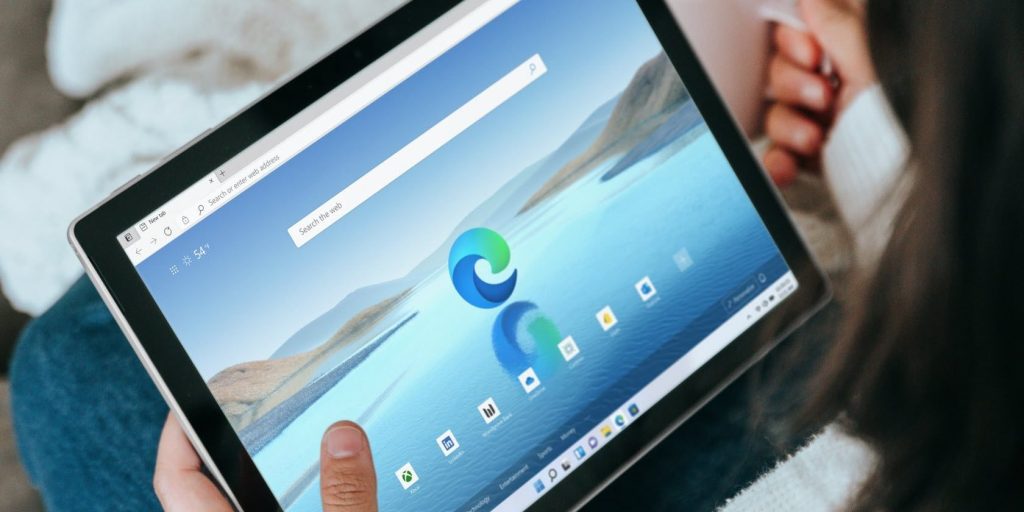什么是Windows 11上的实时字幕
Windows 11 的更新令人难以置信,并继续以其新功能给用户留下深刻印象。 最近的 Windows 11 Insider Preview Build 22557 发布了几个令人兴奋的新工具,包括一个重要的辅助功能,称为实时字幕。
Microsoft 首先发布其对 Windows Insider Program 的最新更新。 这个由 Windows 用户组成的专门社区将率先预览最新的 Windows 功能、提供反馈并帮助使 Windows 成为出色的操作系统。
推荐:如何在Windows PowerShell中启用和使用脚本执行策略
什么是实时字幕?
实时字幕是 Windows 11实时字幕上的一项新辅助功能,可将设备上正在播放的音频转换为易于阅读的文本。 您可以在在线观看喜爱的视频时受益于实时字幕,甚至可以选择连接麦克风进行面对面对话。
Windows 11 通过为系统上的任何视频生成实时字幕来保护您的隐私,并且您的数据不会与 Microsoft 服务器共享。 下载所需的软件包后,即使您没有连接到互联网,也可以使用实时字幕。
此外,与 Windows 上现有的字幕功能类似,您可以个性化字幕文本及其在屏幕上的位置,以满足您的喜好。
实时字幕目前仅支持英语内容(美国),但我们乐观地认为 Microsoft 将很快提供对其他语言的支持。
如何在 Windows 11 上启用实时字幕
在撰写本文时,实时字幕功能仅适用于运行 Preview Build 22557 及更早版本的 Windows 预览体验成员。 如果您正在运行符合条件的构建,那么您应该已经收到更新并且可以使用实时字幕。
要在 Windows 11 上启用实时字幕:
- 启动 开始 菜单,搜索 设置,然后选择最佳匹配。
- 选择 可访问性 从侧边栏中导航到 字幕 在下面 听力
- 打开 实时字幕 切换按钮。
- 选择 下载 从确认弹出窗口设置实时字幕并下载必要的文件。
您还可以使用 Win + Ctrl + L 快速打开系统上的实时字幕的快捷方式。
如何在 Windows 11 上自定义实时字幕
如果您之前在 Windows 11 上使用过字幕,则必须熟悉个性化字幕文本。 但是,如果您以前没有自定义字幕,请不要担心; 更改字幕设置相对简单。
要在 Windows 11 上自定义或个性化实时字幕样式:
- 如上一节所述启用实时字幕。
- 选择一个 字幕样式 从下拉框中。
- 点击 编辑 编辑样式。
- 您可以为自定义样式命名,并使用 文字,背景, 和 窗户 标签。
此外,您还可以通过调整其位置、过滤脏话等来更改整体实时字幕布局:
- 确保通过按键盘快捷键启用实时字幕 Windows + Ctrl + L.
- 单击右上角的齿轮图标以访问实时字幕设置菜单。
- 然后,您可以轻松选择您喜欢的 位置 和 字幕选项.
将辅助功能选项添加到 Windows 11 任务栏
快速设置菜单是 Windows 11 中的一项出色改进,可让您快速更改基本设置,例如 Wifi、蓝牙等。 您可以自定义快速设置菜单以提供辅助功能。
要将辅助功能添加到任务栏上的快速设置菜单:
- 从任务栏打开快捷菜单并选择 铅笔图标.
- 点击 添加 然后选择 可访问性.
- 重新排序按钮以适合您的偏好,最后选择 完毕.
- 您现在可以使用 可访问性 快速菜单中的图标可轻松启用/禁用实时字幕、放大镜、旁白等。
Microsoft 何时会为所有人提供实时字幕?
实时字幕更新将帮助有听力障碍的观众更好地体验 Windows 11。 但是,所有 Windows 11 用户都可以使用它可能会有一些延迟。
如前所述,实时字幕功能目前仅适用于 Windows 预览体验成员,但微软很快将向所有 Windows 11 用户提供此功能。